Jak zmienić układ ekranu edycji postów w witrynie WordPress?
Opublikowany: 2021-07-08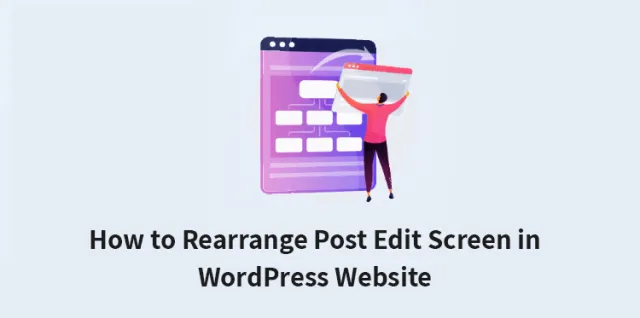
Czasami możesz poczuć potrzebę zmiany wyglądu ekranu edycji postów podczas tworzenia postów WordPress.
WordPress jest dostarczany z szeroką gamą pasków narzędzi i sekcji edytora treści, których można użyć do dostosowania ekranu ekranu edycji postów WordPress.
Jeśli chcesz, aby ekran był mniej rozpraszający z wieloma menu, oto jak możesz zmienić kolejność ekranów edycji postów w witrynie WordPress. Ale zanim to nastąpi, oto kilka pytań, które musisz sobie zadać, zanim zdecydujesz się na zmianę układu.
1. Czy konieczne jest przearanżowanie ekranów post-edycyjnych w WordPressie?
Nie, niekoniecznie. Jeśli nie czujesz się dobrze z ustawieniami ekranu WordPress Post Edit, możesz łatwo zdecydować się na zmianę układu. Nie ma jednak potrzeby edytowania ani aranżowania, jeśli nie chcesz.
2. Czy przearanżowanie będzie sprawiało kłopoty?
Zmiana układu tych narzędzi, z których często korzystasz, może spowodować problemy podczas pracy, ponieważ nie będziesz mieć do nich bezpośredniego dostępu. Jeśli jednak zachowasz podstawowe narzędzia na ekranie i ukryjesz nieistotne, to ci to pomoże.
Zmiana układu ekranu edycji postu WordPress:
Edytor bloków WordPressa zapewnia wystarczającą wygodę użytkownika. Gdy już sobie z tym poradzisz, zauważysz, że zajmujesz więcej miejsca niż inni.
Istnieją wbudowane opcje dostosowywania własnego edytora postów. Istnieje wiele metod zmiany kolejności ekranów edycji postów.
Po prawej stronie możesz uzyskać zestaw dokumentów i ustawienia blokowania, które pojawiają się po kliknięciu dowolnego postu blokowego.
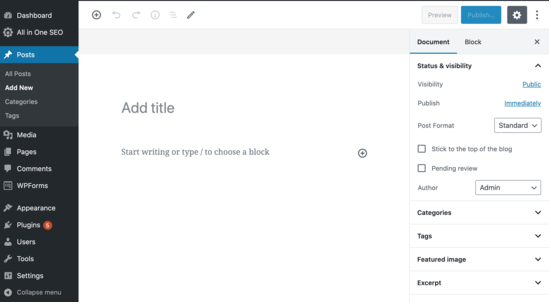
Jeśli korzystasz z WordPressa przez jakiś czas, domyślny widok edytora będzie zawierał pasek boczny administratora WordPress. Jeśli nie wyświetla się, istnieje możliwość wyświetlenia paska bocznego administratora. Musisz wyłączyć tryb pełnoekranowy.
Pokaż/ukryj panele w edytorze postów WordPress:
Jeśli chcesz ukryć niektóre panele w obszarze edytora treści swojej witryny WordPress, istnieją opcje, które Ci pomogą.
Możesz łatwo dostosować tagi, kategorie, fragmenty i polecane obrazy. Oto jak krok po kroku można przeprowadzić ten proces.
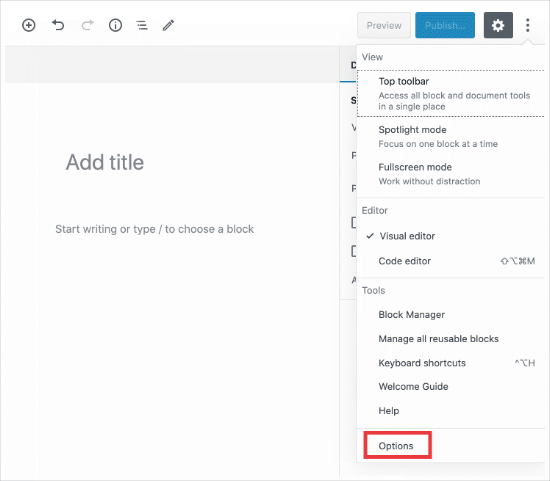
Krok 1: Kliknij menu 3 kropek w prawym górnym rogu ekranu WordPress.
Krok 2: Wybierz „Opcje” z menu.
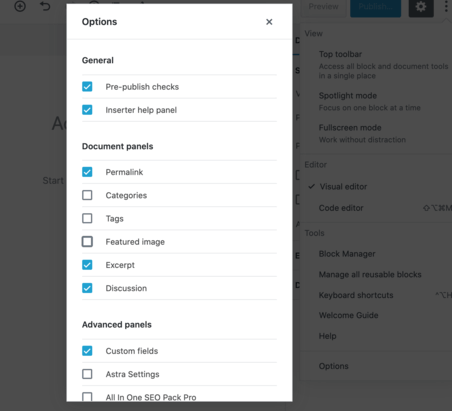
Krok 3: Pojawi się wyskakujące okienko z listą paneli, które możesz wybrać do pokazania lub ukrycia.
Krok 4: Zaznacz lub odznacz pola, które chcesz wyświetlić w prawym panelu.
Powiązany post: Jak ustawić edytor HTML jako domyślny edytor postów w WordPress
Jak przykleić pasek narzędzi bloku do góry?
Jeśli pracujesz nad blokiem, edytor jest wyposażony w pasek narzędzi bloku tuż nad nim. Pasek narzędzi jest wyświetlany podczas poruszania się między blokami.
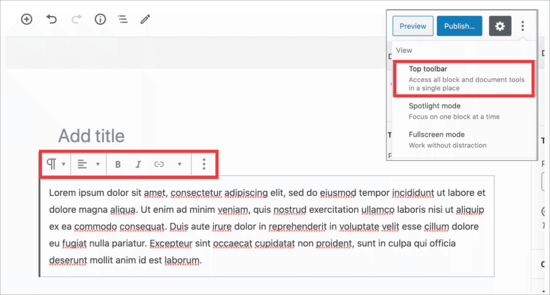
Jeśli jednak podczas pracy czujesz, że jest to rozpraszające lub niepotrzebne, możesz przenieść go na górę. Poniżej znajduje się procedura, w jaki sposób możesz to łatwo zrobić.
Krok 1: Kliknij 3 kropki w prawym górnym rogu ekranu.
Krok 2: Zobaczysz opcję „Top Toolbar”.
Krok 3: Kliknij opcję „Górny pasek narzędzi”, aby przenieść pasek narzędzi bloku na górę ekranu.
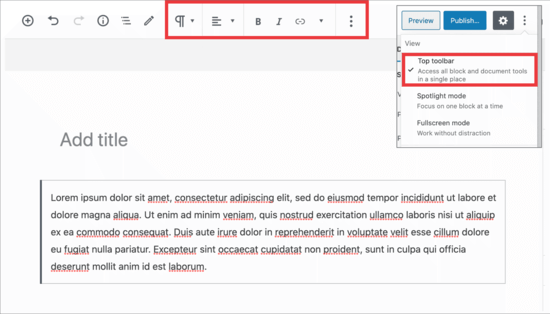

To ustawienie jest bardzo przydatne i łatwiejsze do edycji każdego z bloków, gdy chcesz pracować ze złożonymi układami, kolumnami, tabelami i grupami.
Ustawienia do usunięcia prawego panelu bocznego:
Podczas pracy nad WordPressem skupienie się na treści może wydawać się trudne, jeśli panel po prawej stronie nadal rozprasza. Zmiana ustawień wyświetlania prawego panelu w WordPressie jest łatwa. Oto jakie to proste-
Krok 1: Przejdź do ikony koła zębatego u góry i kliknij ją. Prawa kolumna zniknie.
Krok 2: Aby przywrócić go z powrotem na ekran, kliknij ponownie koło zębate, a wyświetli się prawidłowa kolumna, która pomoże ci z dokumentem i zestawem bloków.
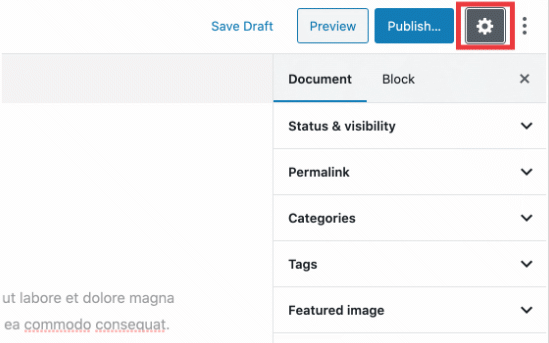
Jak korzystać z edytora pełnoekranowego w WordPressie?
Edytor WordPress oferuje edytor pełnoekranowy, który usuwa pasek narzędzi administratora WordPress i pasek boczny. Możesz łatwo korzystać z edytora pełnoekranowego, wchodząc do ekranu edycji postu zmiany kolejności. Możesz także wyjść w dowolnym momencie, kiedy chcesz. Oto jak możesz to zrobić:
Krok 1: Przejdź do 3 kropek w menu w prawym górnym rogu ekranu.
Krok 2: Wybierz „Tryb pełnoekranowy” z listy rozwijanej.
Krok 3: Jeśli chcesz wyjść z edytora pełnoekranowego, powtórz te same kroki, co poprzednio.
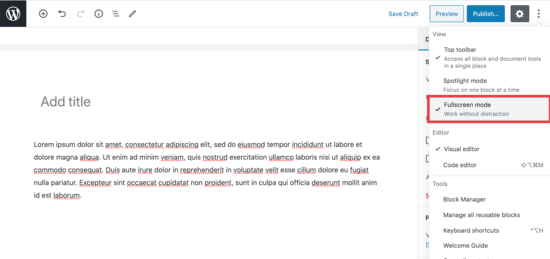
WordPress zapisuje preferencje użytkownika i następnym razem otwiera się w edytorze postów, wraz z tym samym widokiem, który wybrałeś wcześniej.
Powiązany post: Proste poprawki WordPress: przewodnik krok po kroku
Jak korzystać z trybu reflektorów w edytorze postów?
WordPress używa domyślnego trybu reflektorów, aby podświetlić blok, którego używasz do pracy. Przyciemnia krycie pozostałych bloków. W ten sposób pomaga w skupieniu i zlokalizowaniu bloku, którego aktualnie używasz do edycji.
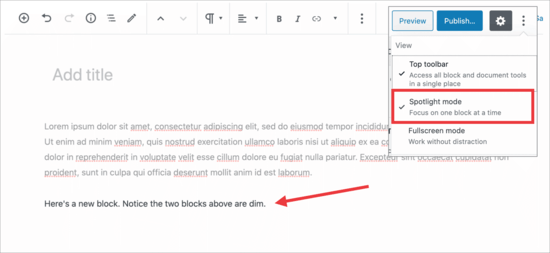
Jeśli chcesz zobaczyć wszystkie swoje bloki razem, aby były wyświetlane razem, możesz szybko wyłączyć tryb reflektora za pomocą prostego i łatwego kroku. Oto jak to zrobić:
Krok 1: Stuknij ikonę menu z trzema kropkami.
Krok 2: Wybierz „Tryb reflektora”.
Krok 3: Wyłącz tryb reflektora, po prostu go klikając.
Krok 4: Jeśli chcesz go ponownie włączyć, po prostu powtórz te same kroki, aby włączyć go z powrotem.
Zwijanie sekcji panelu dokumentów:
Panel dokumentu w prawym rogu kolumn zawiera wszystkie standardowe ustawienia WordPressa. Pomaga publikować. Za pomocą wtyczek i motywów WordPress możesz dodawać sekcje do tego panelu.
Sprawia, że panel wygląda nieco dłużej. Jednak to sprawia, że rzeczy są znacznie trudniejsze do zlokalizowania. Oto jak możesz to zrobić:
Krok 1: Kliknij strzałkę w górę obok każdej sekcji.
Krok 2: Kliknij strzałki, aby je zwinąć. Spraw, aby dokument wyglądał na znacznie czystszy niż wcześniej.
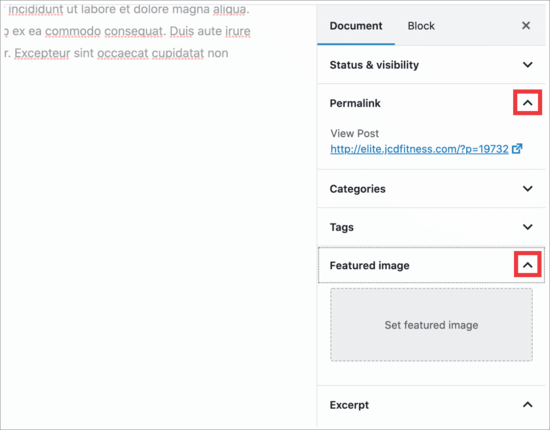
Wniosek:
Aby uzyskać spersonalizowane wrażenia użytkownika, możesz łatwo skonfigurować i zmienić układ ekranu edycji postu witryny WordPress. Znajomość prostych kroków sprawia, że ekran edycji postów WordPress wygląda znacznie czyściej i dobrze zorganizowany, co ułatwia pracę.
W ten sposób pomaga również ograniczyć rozpraszanie uwagi na ekranie WordPress. Mamy nadzieję, że informacje te pomogą Ci z łatwością.
